Как отключить или включить просмотр каретки в Chrome или Firefox
Копирование контента с некоторых веб-страниц иногда может быть очень сложным. Вы должны использовать мышь или трекпад для выбора текста и навигации одновременно. Но не более с Caret Browsing . Caret Browsing — это термин, используемый для обозначения функции современных браузеров, которая позволяет перемещаться по веб-странице с помощью клавиш со стрелками, как если бы это был документ Word . Caret Browsing — это не только полезный, но и более естественный способ чтения для некоторых пользователей. Этот пост посвящен тому, как включить его в браузерах Chrome(Chrome) и Firefox .
Включите просмотр курсора в Firefox
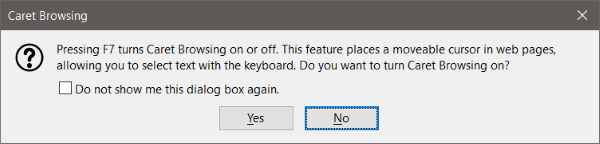
Эта функция легко доступна в Firefox . Вы можете включить его, нажав F7 на клавиатуре. F7 — это горячая клавиша, связанная с просмотром каретки(Caret Browsing) . То же самое будет и с Edge , Firefox и Chrome . После включения вы можете начать использовать клавиши навигации для перемещения курсора. Вы также можете использовать другие клавиши, такие как Shift для выделения текста и Ctrl+C для его копирования.
Каретный просмотр(Caret Browsing) в Firefox плавный и работает, если на странице много изображений и таблиц. Чтобы отключить его, вы можете снова нажать F7.
Включить просмотр каретки в Chrome
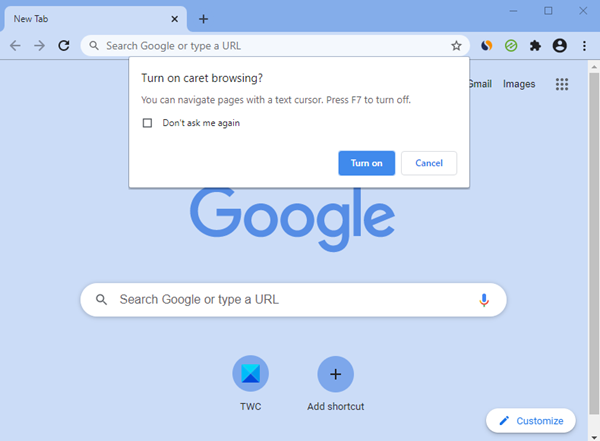
После запуска браузера его также можно включить или отключить с помощью F7.
Мы надеемся, что этот пост поможет вам.
Читать далее(Read next) . Включите или отключите поддержку просмотра каретки в Windows 10 с помощью REGEDIT или GPEDIT(Turn On or Off Caret Browsing Support in Windows 10 using REGEDIT or GPEDIT) .
Related posts
Как очистить Cache, Cookies, Browsing History в Chrome and Firefox
Start Private Browsing в Firefox, Edge, Chrome, Opera, Internet Explorer
Chrome or Firefox не может скачать или сохранять файлы на вашем компьютере
Захватить или взять скриншоты в браузере Chrome or Firefox
Отключить, удалить Adobe Flash, Shockwave в Chrome, Firefox, Edge, т.е
Bring назад View Image and Search на кнопках Image на Google
Always показать Download button в Chrome, Firefox and Edge
Очистить Cookies, Site Data, Cache для конкретного сайта: Chrome Edge Firefox
Allow или блок Pop-Ups на Chrome, Firefox, Edge, Opera, Internet Explorer
Share Button Plugins для Chrome, Firefox and Edge browsers
Chrome or Firefox адрес bar search не работает
Лучшие расширения Facebook для Chrome and Firefox
Что Lazy Loading? Включить или отключить его в Chrome, Firefox, Edge
Включить Dark Mode на любом веб-сайте, используя Dark Reader для Chrome, Firefox
Copy and Paste как простой Text в Chrome, Firefox браузеры
Search на нескольких открытых вкладках на Firefox and Chrome browsers
FIX: рекапчи не работает в Chrome, Firefox, или любой браузер
Best Kodi Addons & Extensions для Chrome & Firefox
Как отключить встроенный Password Manager в Chrome, Edge, Firefox
Как сохранить веб-страницы как PDF в Chrome or Firefox
